Wat te doen als uw Mac aangeeft dat u geen schijfruimte meer heeft? Een Mac geeft een melding als de schijfruimte begint op te raken. Handig allemaal, maar wat als uw Mac een melding geeft Uw opstartschijf is bijna vol, maar dat is helemaal niet het geval?
Ik kom met regelmaat Mac gebruikers tegen die melden dat hun Mac aangeeft dat de schijfruimte vol is, maar dat Opslagbeheer op de betreffende Mac aangeeft dat er nog voldoende schijfruimte aanwezig is, verwarrend.
Deze schijfruimte problematiek kom ik geregeld tegen bij het bijwerken van macOS naar een nieuwe versie.
Meld u dan aan voor onze nieuwsbrief.
Als u uw Mac wilt updaten, bijvoorbeeld door het bijwerken van uw Mac met de laatste Mac versie of het installeren rand- of beveiliging updates. Dan geeft Mac OS een melding dat de update niet geïnstalleerd kan worden door onvoldoende schijfruimte.
Mogelijk heeft u uw Mac al opgeschoond en sneller gemaakt, maar toch blijft de melding met onvoldoende schijfruimte bestaan.
Na een tijdje zoeken heb ik het probleem gevonden.
Geen diskruimte op Mac? Deze tips helpen!
In dit artikel leg ik u uit hoe u schijfruimte op uw Mac kunt vrijmaken door het verwijderen van lokale snapshots van Time Machine.
Wat is Time machine en waarom gebruikt het zoveel schijfruimte?
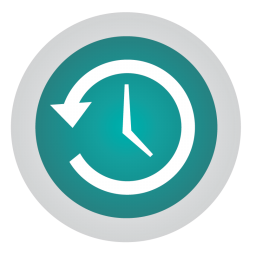
Time Machine is uniek onder de meeste back-up programma’s in die zin dat het precies vastlegt wat er in het verleden gewijzigd is, waardoor het eenvoudig is om bestanden, e-mails of media die per ongeluk zijn verwijderd, per bestand te herstellen.
Ik zal niet al te technische ingaan op Time Machine. Het komt erop neer, omdat Time Machine lokale actuele kopieën maakt van uw bestanden neemt een Time Machine back-up schijfruimte in beslag.
Het zijn de lokale kopieën van Time Machine die de melding: onvoldoende schijfruimte op uw Mac kunnen verklaren.
Het is aan te raden om te controleren of er inderdaad enkele lokale “snapshots” zijn aangemaakt die u niet gebruikt en wenst te verwijderen om schijfruimte vrij te maken op uw Mac.
Lokale back-ups van Time Machine verwijderen
Om te beginnen gaan we eerst controleren of er back-ups zijn aangemaakt door Time Machine op uw Mac.
Open programma’s, ga naar Hulp programma’s en open Terminal. U kunt ook op de Command (cmd ⌘) + Spatiebalk drukken en Terminal intypen in Spotlight.
In het Terminal venster typt u:
tmutil listlocalsnapshots /
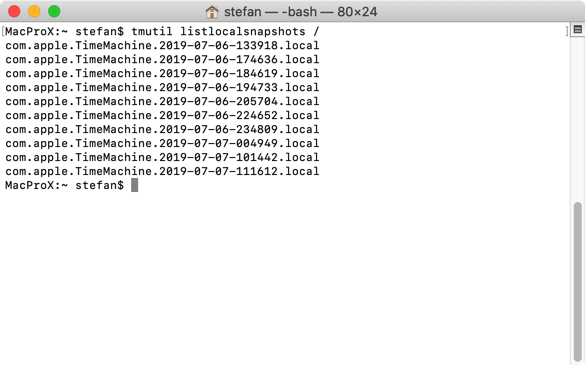
U ziet nu een lijst met Time Machine back-up bestanden (snapshots) gesorteerd op datum.
Let op: u gaat nu Snapshots (lokale back-up bestanden) verwijderen. Als u gebruik maakt van Time Machine om uw Mac te back-uppen STOP. Maakt u geen gebruik van Time Machine of weet u zeker dat u de back-ups wilt verwijderen? Ga dan verder.
Om de lokale snapshot bestanden te verwijderen typt u:
sudo tmutil deletelocalsnapshots [datum]
U vervangt [datum] door de datum in de bestandsnaam, bijvoorbeeld:
sudo tmutil deletelocalsnapshots 2019-07-07-111612
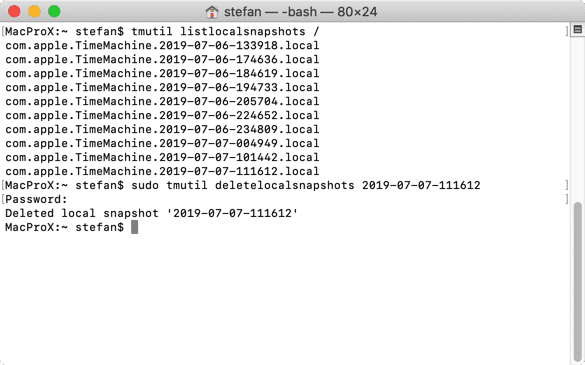
Als de snapshot succesvol verwijderd is krijgt u de melding: Deleted local snapshot ‘2019-07-07-111612’.
Dit doet u voor alle back-up bestanden die worden weergegeven in de lijst.
Het is helaas niet mogelijk om alle snapshots in een keer allemaal te verwijderen.
Als u alle back-up bestanden heeft verwijderd komt er schijfruimte vrij, deze schijfruimte kunt u weer gebruiken voor waar u het voor wilt gebruiken.

Help mee
Ons werk is gratis en bedoeld om anderen te helpen. Door deze pc-tip te delen, helpt u ons meer mensen te bereiken.Overzicht met computertips
Lees ook onze computertips overzichtelijk gesorteerd in categorieën.Computerhulp
Computerhulp nodig? Help mee ons computerforum groeien.